
/pt/vender-pela-internet-para-iniciantes/plano-gratuito-da-loja-integrada-como-incluir-produtos-/content/
No tópico anterior do nosso curso "Vender pela Internet para Iniciantes" apresentamos uma alternativa para criação de uma loja virtual grátis. Trata-se do plano gratuito da Loja Integrada. Se você ainda não viu esse conteúdo, acesse-o aqui.
Depois de criar uma loja virtual para nosso negócio fictício Pet Arraso, notamos que o visual da nossa loja não era nada interessante e, então, nos perguntamos: será que é necessário comprar um template pago para ter uma loja com visual atrativo?
Bom, primeiro vamos esclarecer o que é um template para quem não está acostumado com esse vocabulário.
Template ou tema são modelos de lojas que utilizam um tema específico como "produtos de beleza", "produtos eletrônicos", "vestuário tipo country", entre muitos outros.
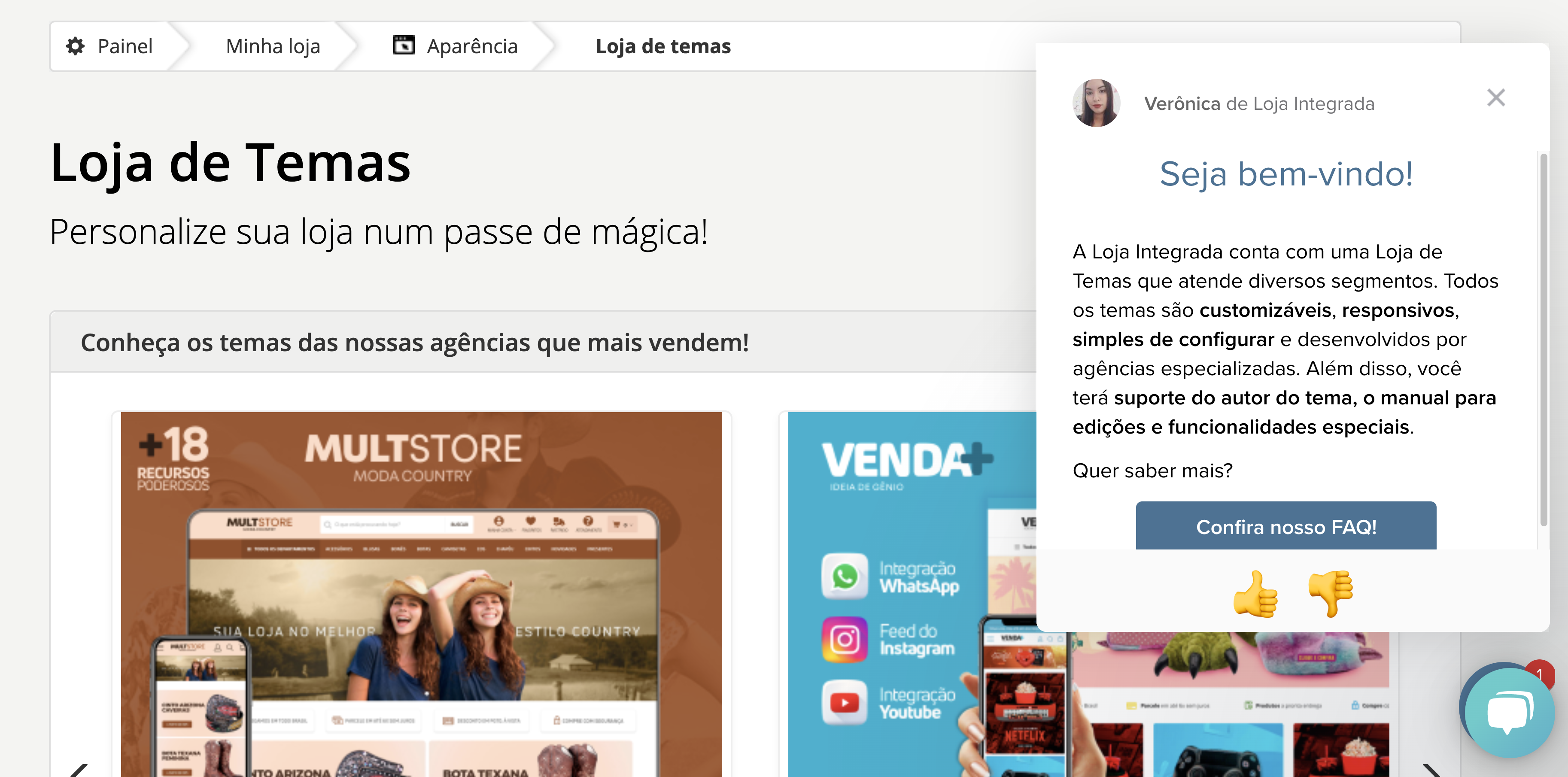
Eles ajudam a personalizar a loja virtual e deixá-la mais bonita, mas para isso o empreendedor tem que investir na compra do modelo, que pode custar entre 349 e 399 reais na Loja Integrada, dependendo do tema escolhido.
A vantagem de comprar um tema é que a personalização da sua loja será muito mais profissional e você ainda conta com o suporte do criador do tema na hora de implementá-lo.
Por outro lado, é um investimento que muitos empreendedores não podem fazer no início do negócio. Se esse é seu caso, esse conteúdo é para você!
Na sequência mostraremos o que fizemos para melhorar o visual da nossa loja, incluindo banners, cadastrando categorias e alterando as cores e fontes padrões.
Todas essas alterações foram feitas sem que comprássemos um template e utilizando a ferramenta online gratuita Canva, que permite a criação de artes com visual profissional de maneira fácil, mesmo para iniciantes em design gráfico.
Veja abaixo visual da nossa loja antes das alterações.
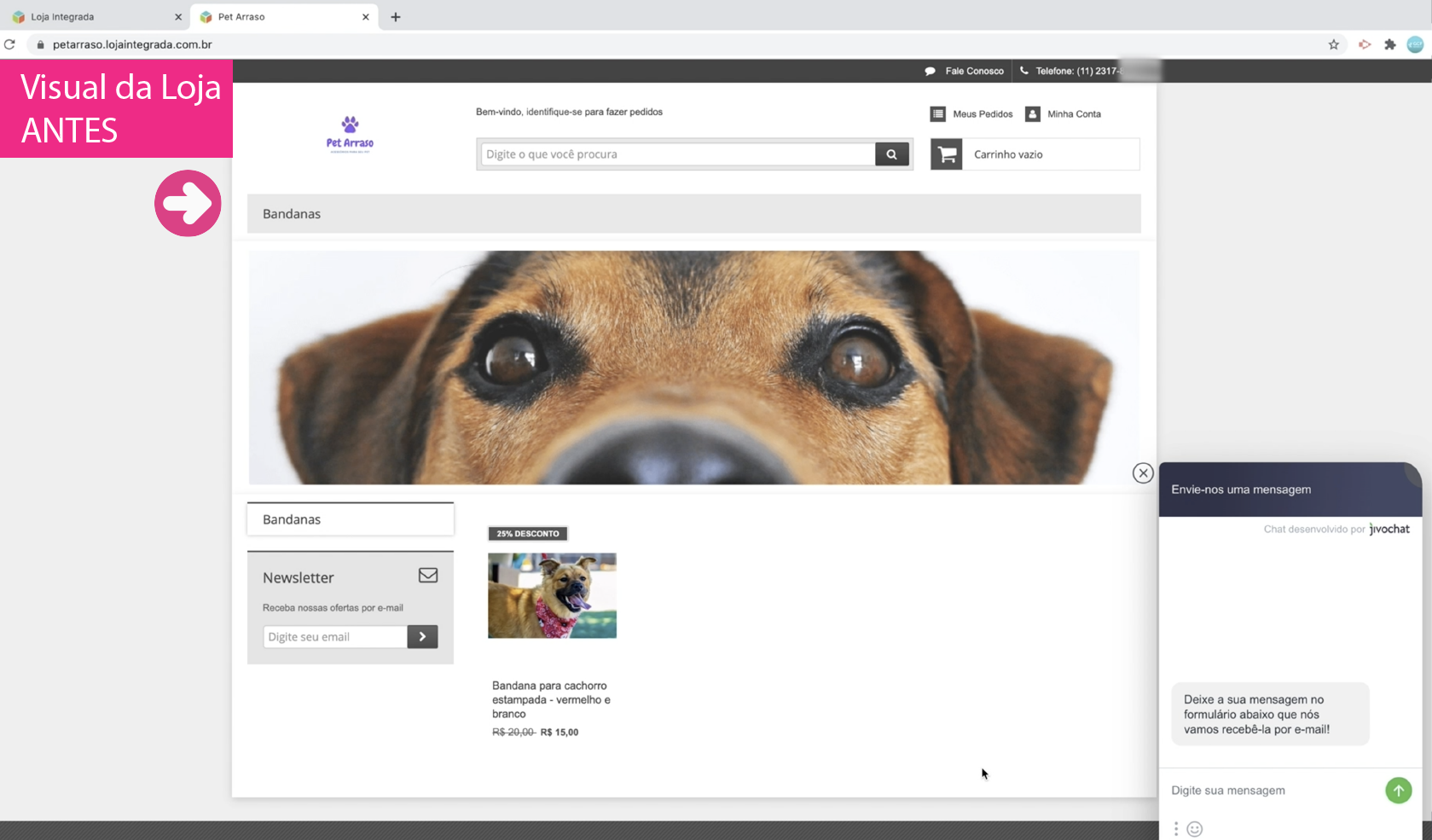
E como ficou depois das alterações.
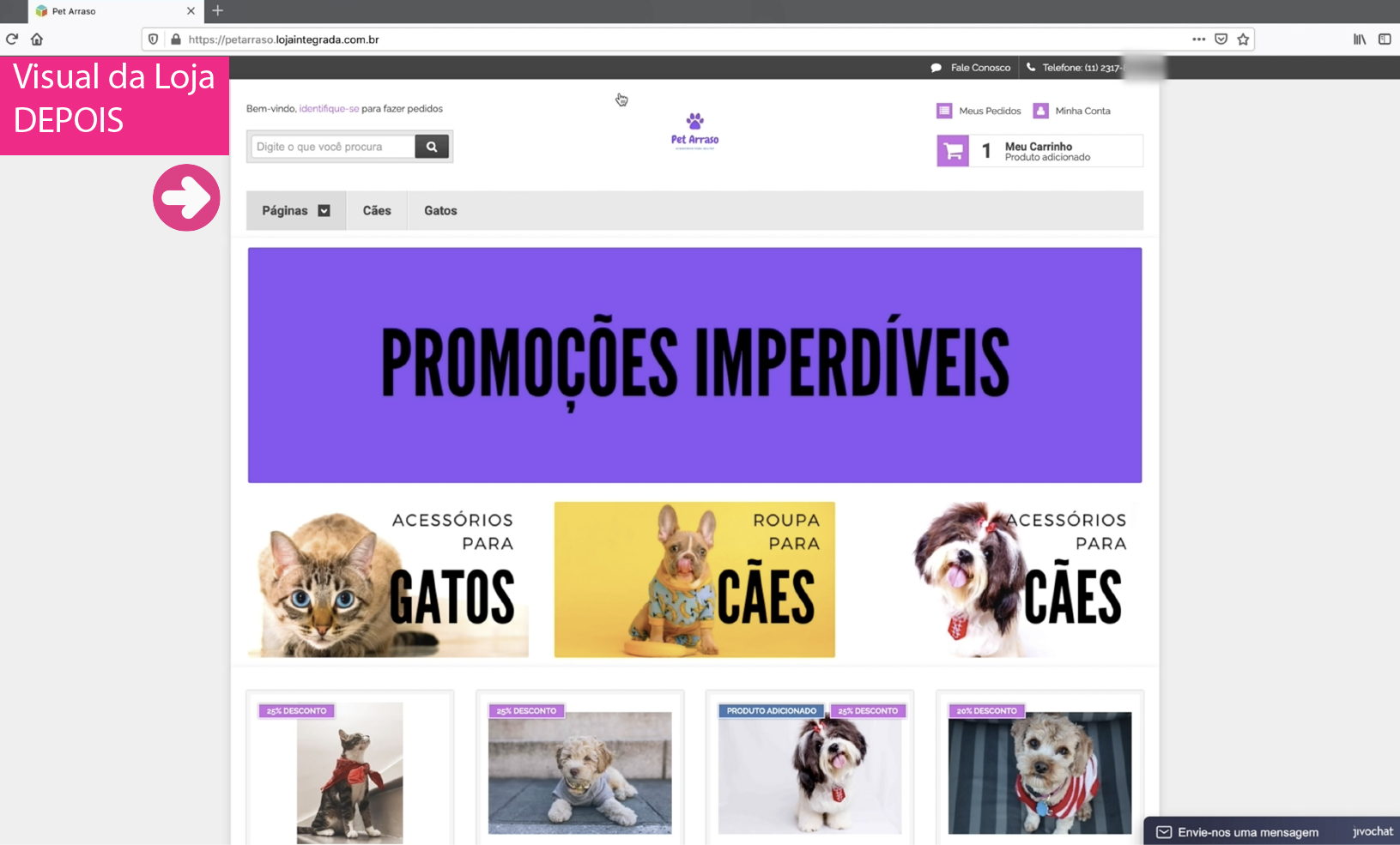
Observe que fizemos mudanças simples, mas que deixaram o visual da Pet arraso mais interessante.
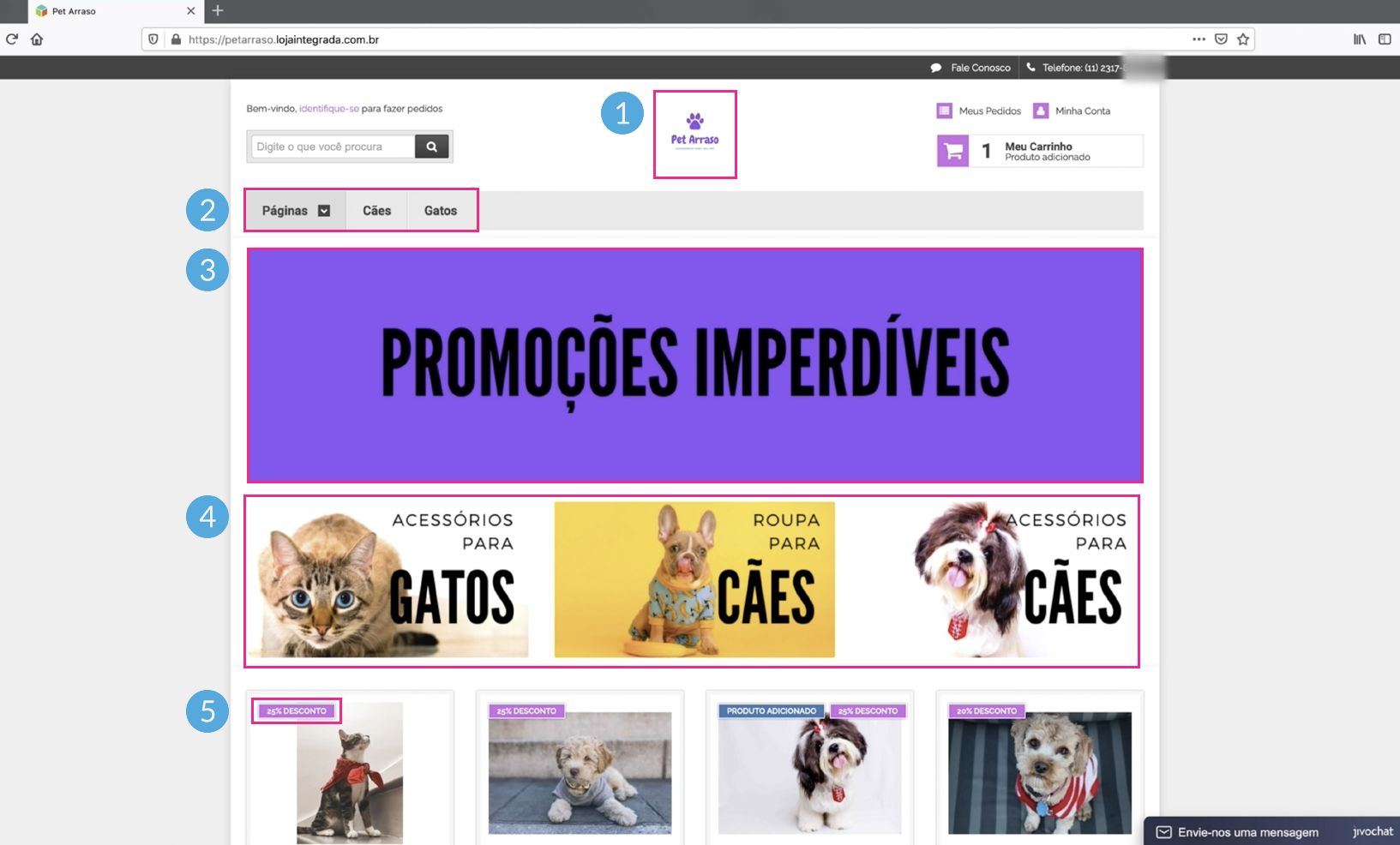
Para alterar o visual da sua loja, acesse o painel de controle da loja integrada e clique em configurações/visual da loja.
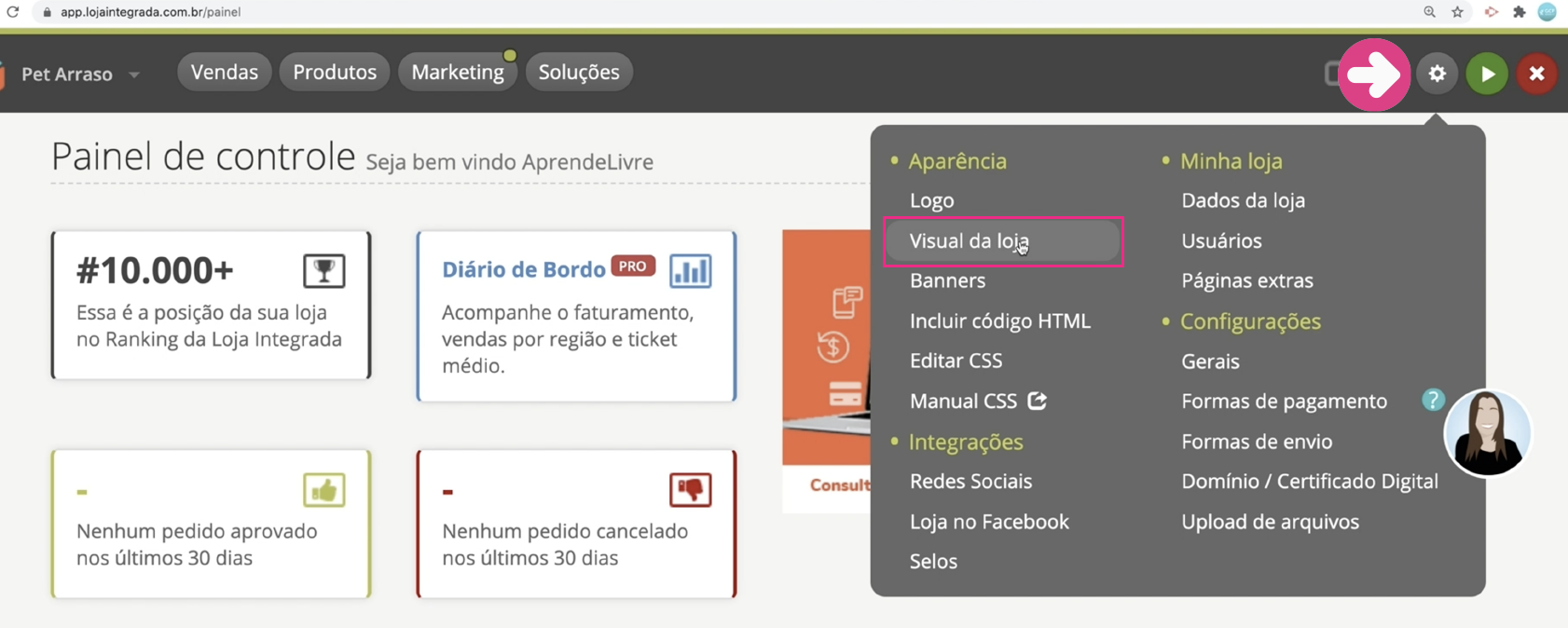
Na lateral esquerda, você encontrará as informações sobre o seu design. Existem várias disposições que você pode escolher para sua loja (de 1 a 12). Cada uma determina uma série de elementos como full banner e mini banners.
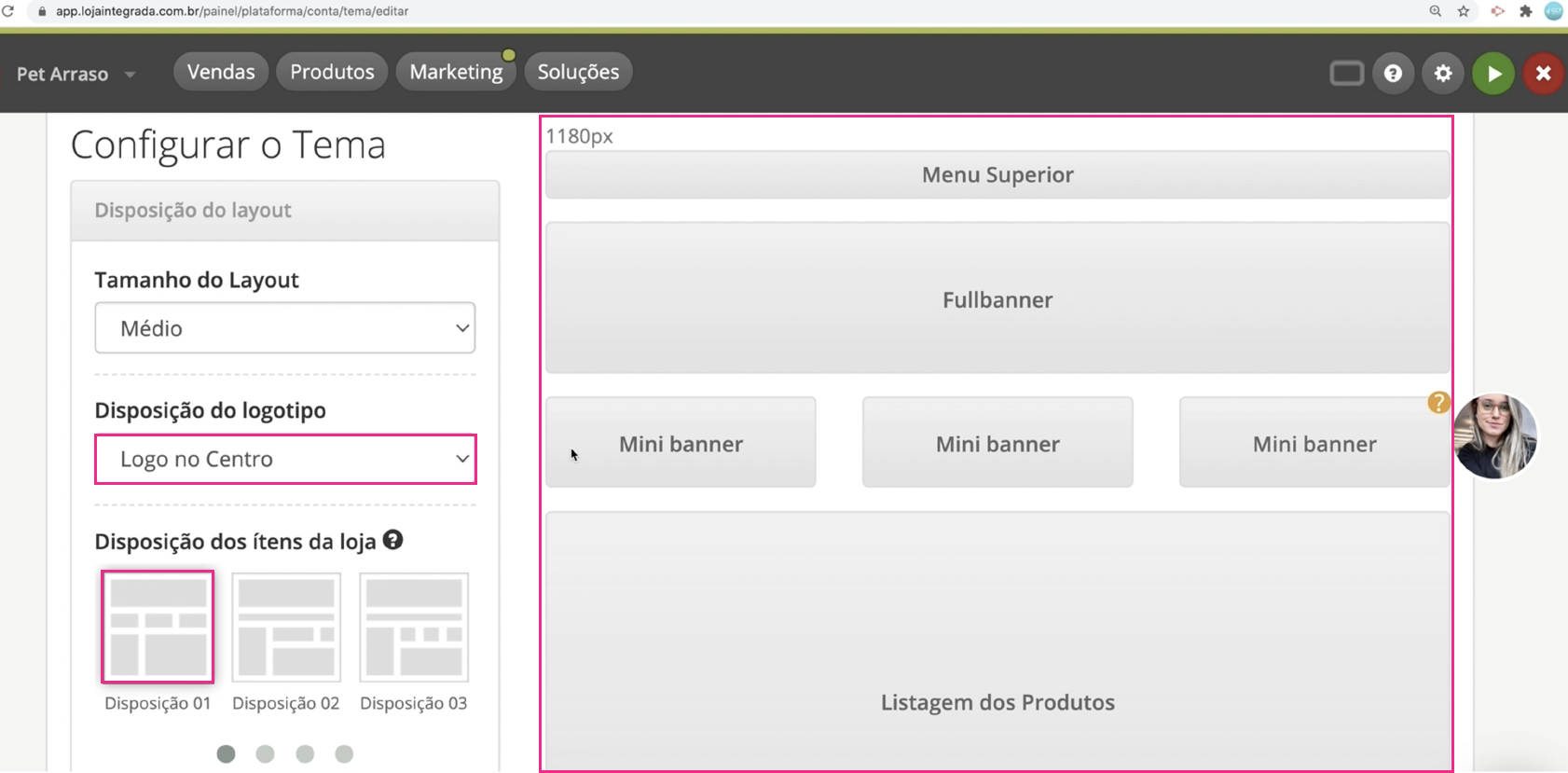
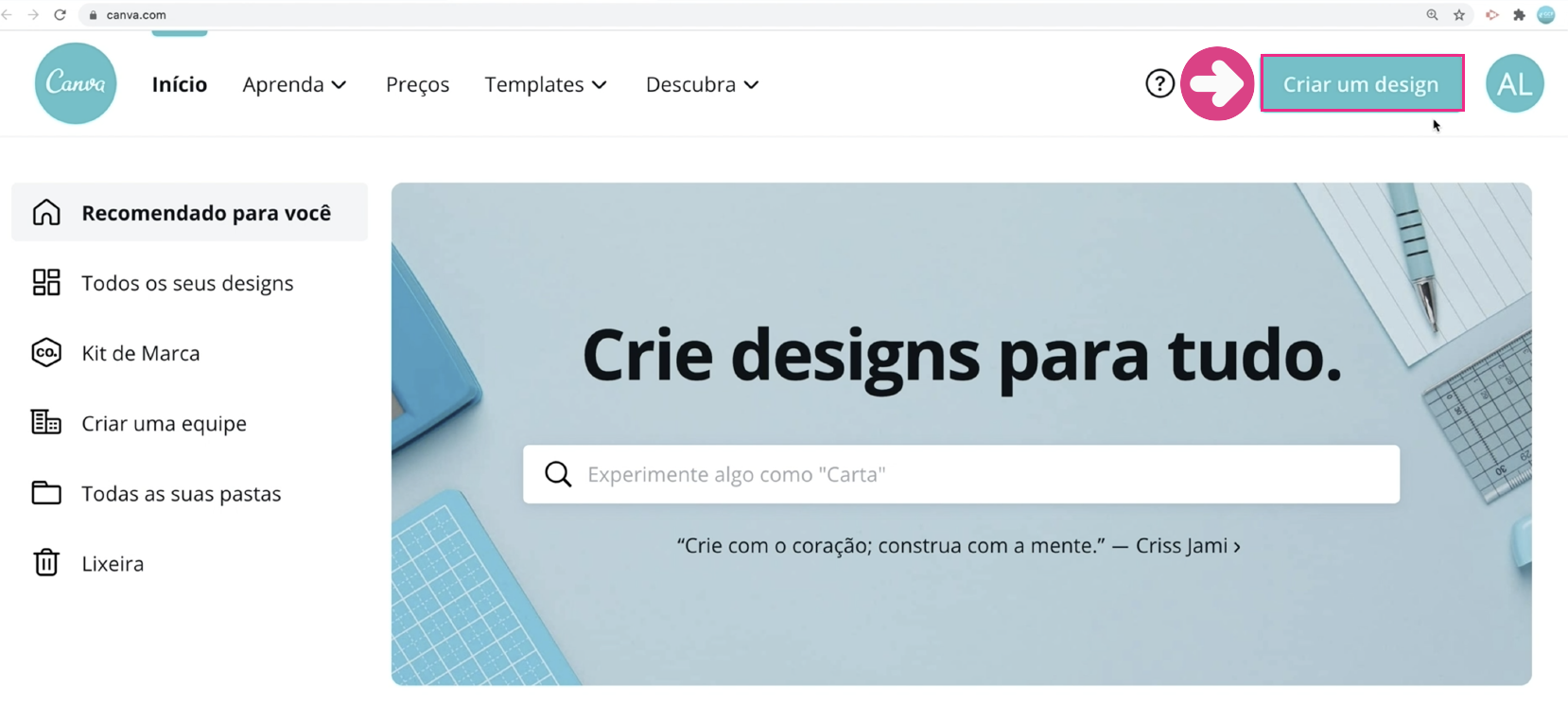
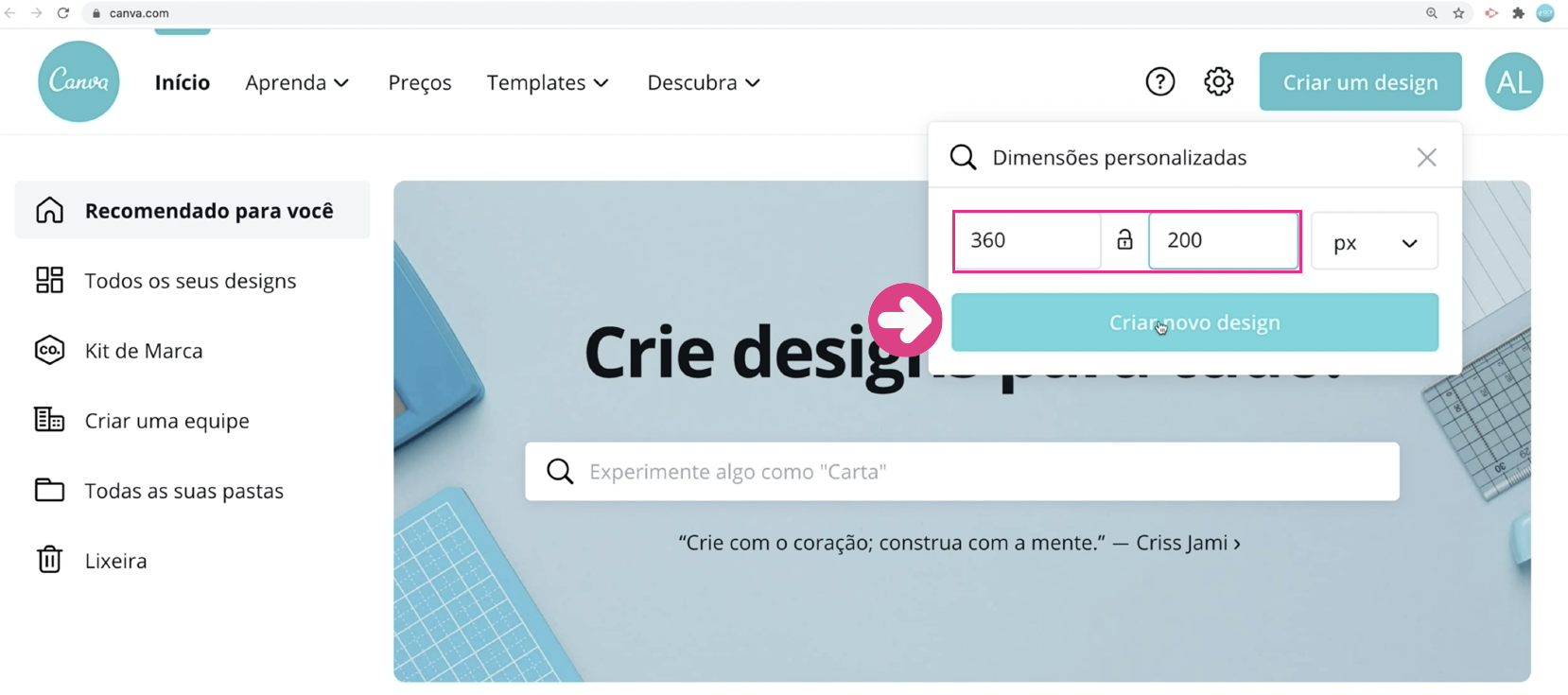
Escolha um modelo de template para seu design.
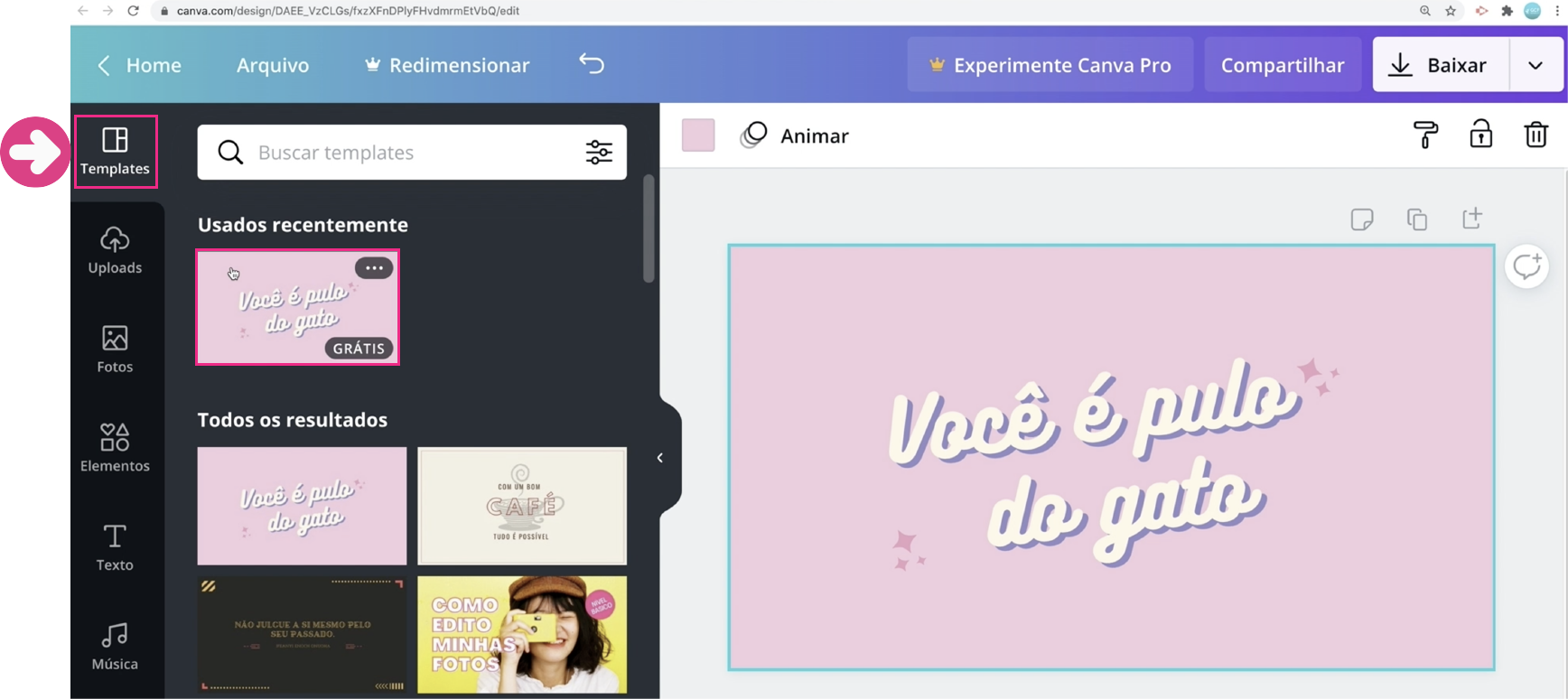
E comece a personalizá-lo, com as cores e fontes que fazem parte da identidade visual do seu negócio.
Para inserir uma foto do banco de dados do Canva, clique em "fotos" e coloque um termo no campo de busca. Para escolher a foto a ser utilizada, basta clicar sobre ela.
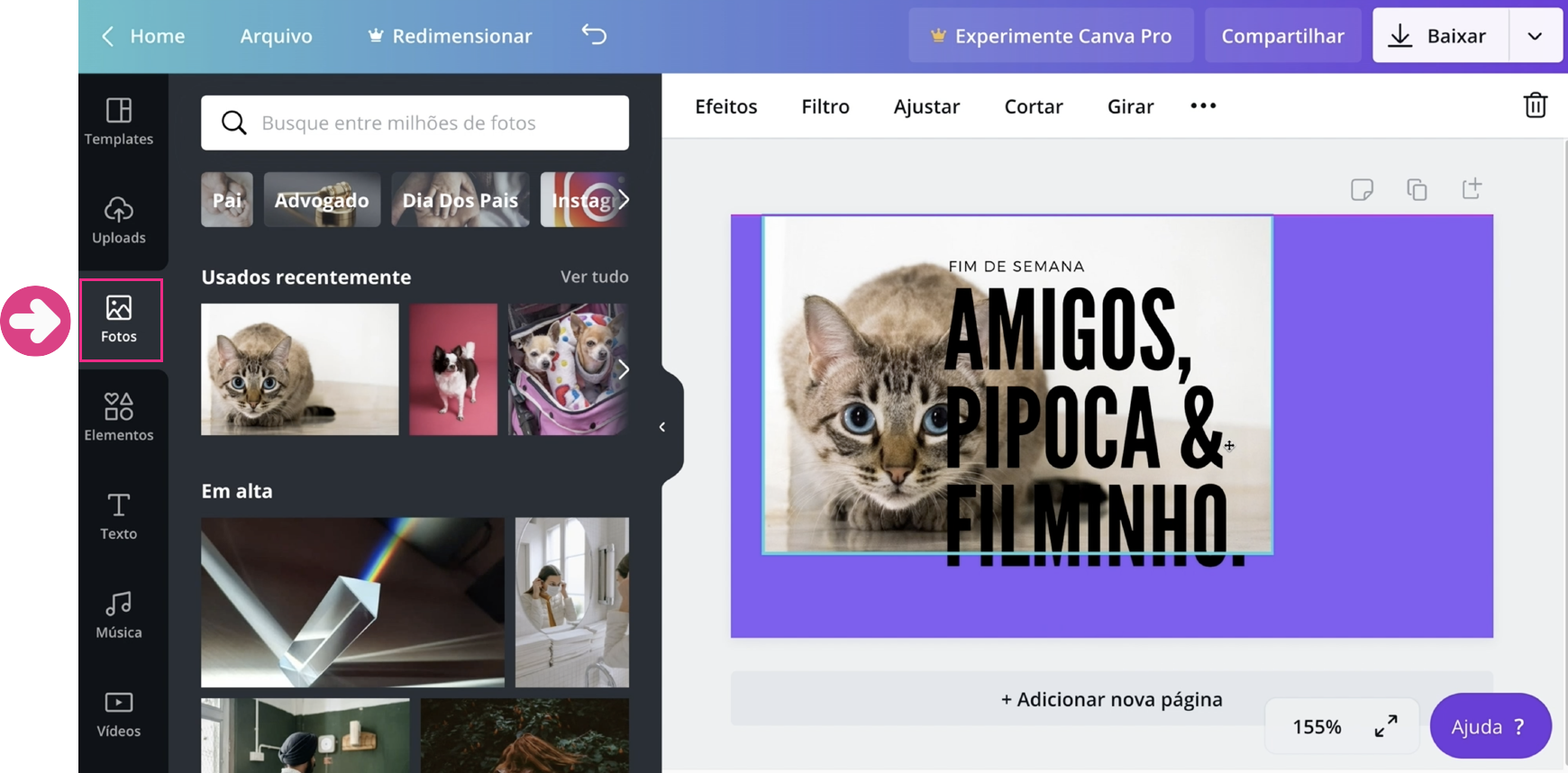
Você também pode utilizar fotos próprias, do seu acervo pessoal. Para isso, clique em "Upload" e selecione a foto que você quer utilizar.
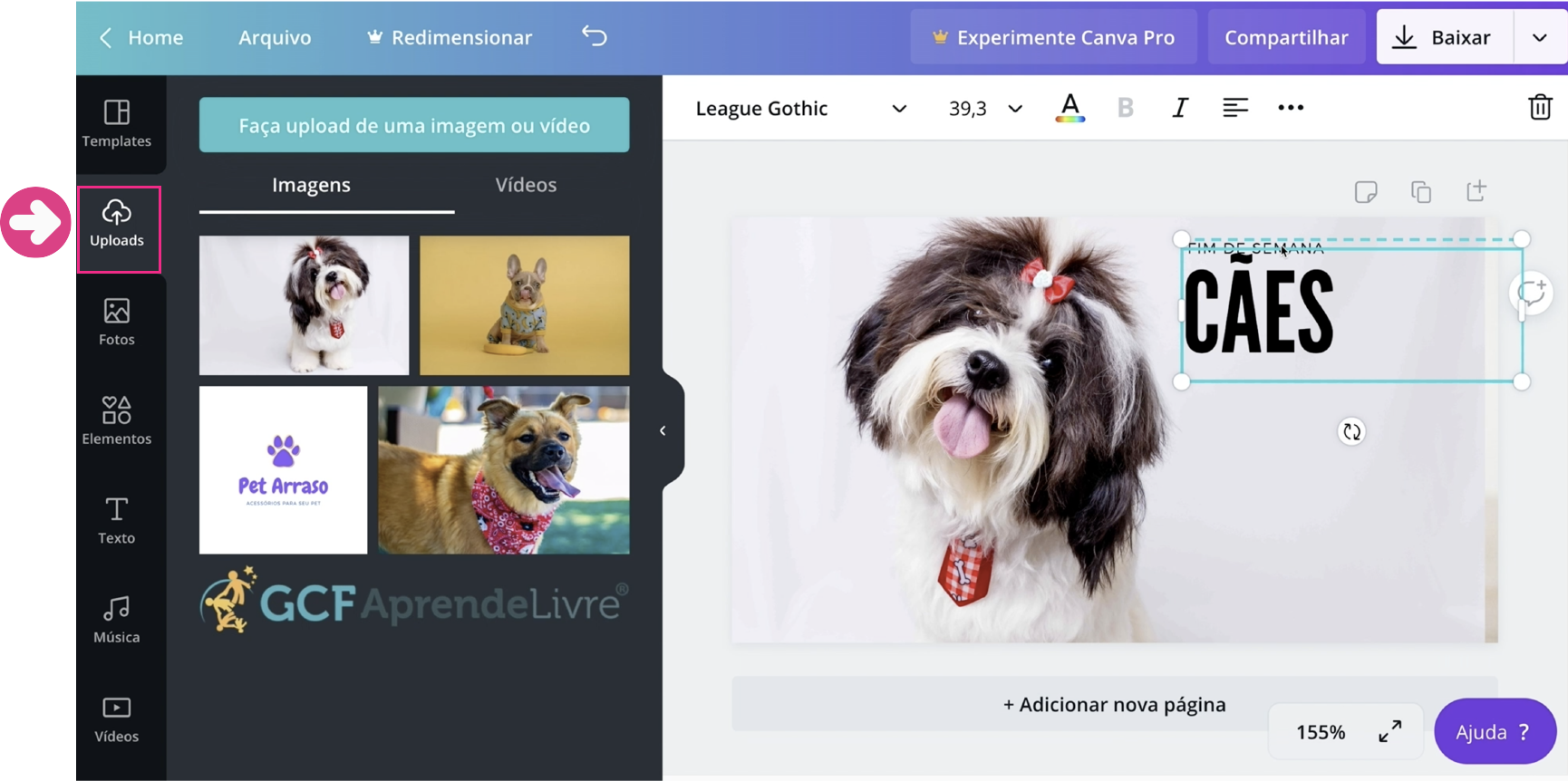
Quando terminar de personalizar o seu banner, você pode duplicá-lo e ir alterando o texto e a imagem em cada cópia. Para duplicá-lo, clique no indicado na imagem abaixo.
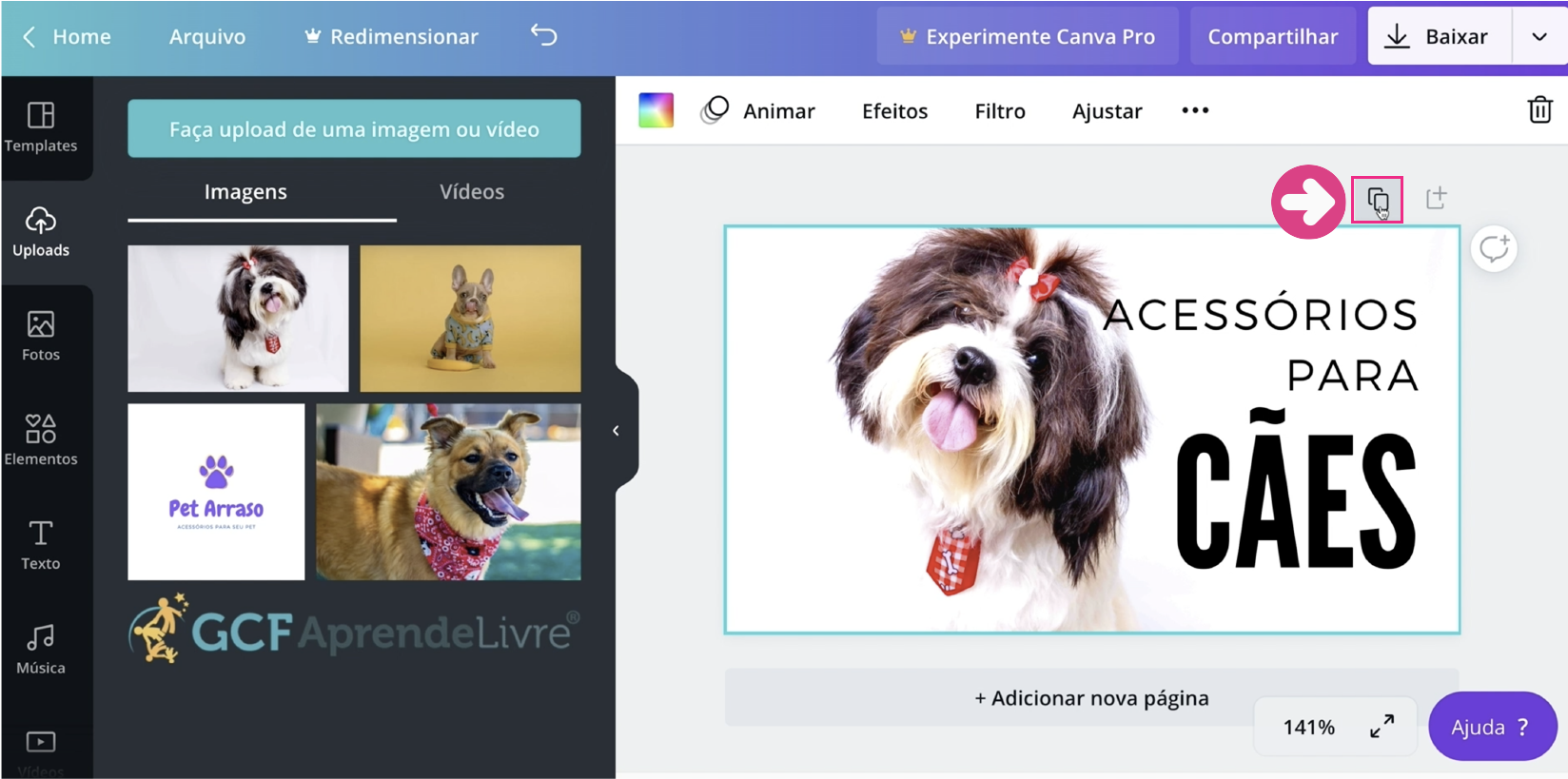
Pronto! Você tem todos os seus mini banners com o mesmo estilo.
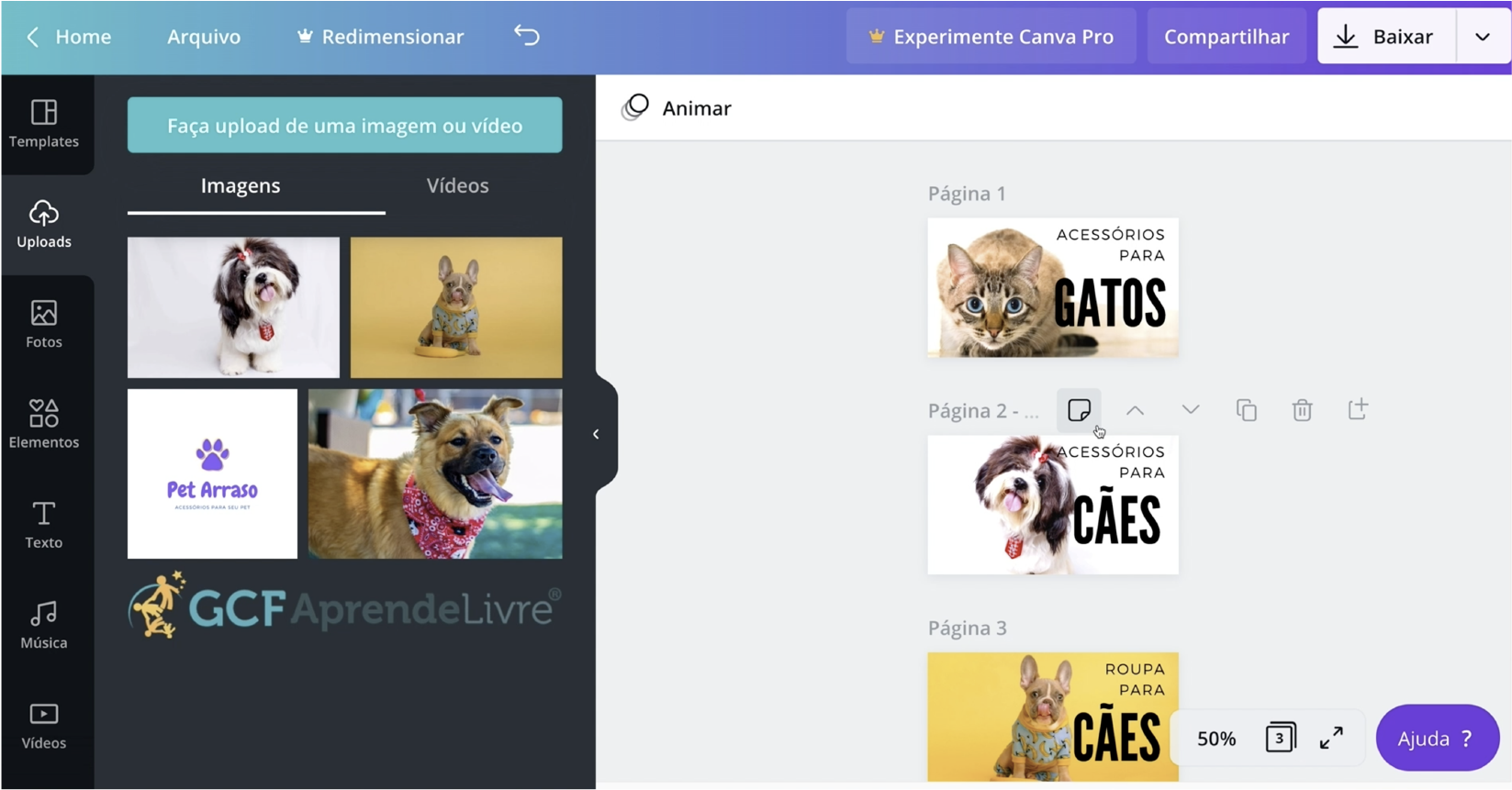
Para descarregá-los, clique em "baixar". Você poderá escolher descarregar um banner de cada vez ou um arquivo zip com todas as artes.
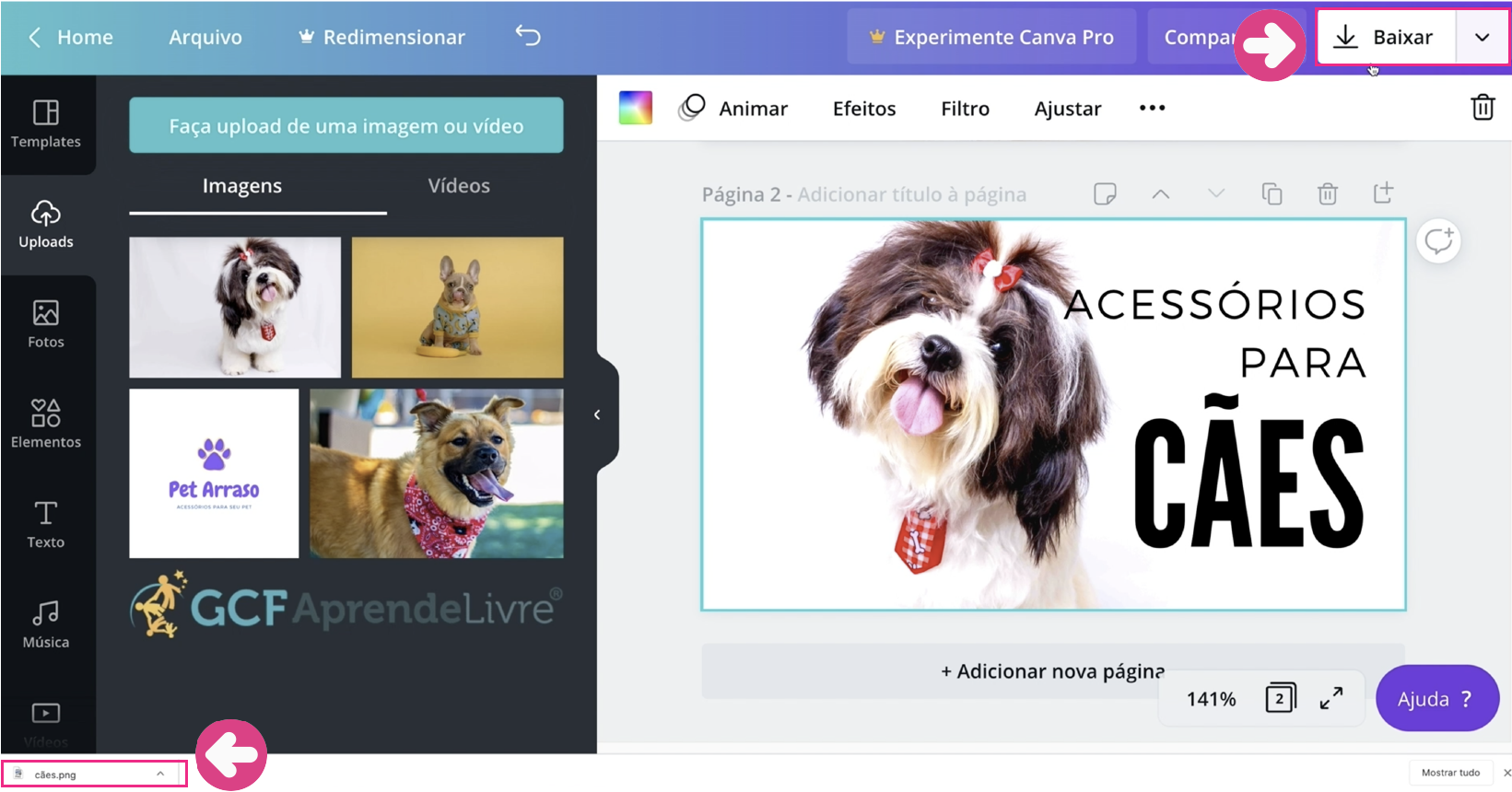
Para carregar seus novos banners na sua loja, entre no painel da Loja Integrada e clique em configurações/banners.
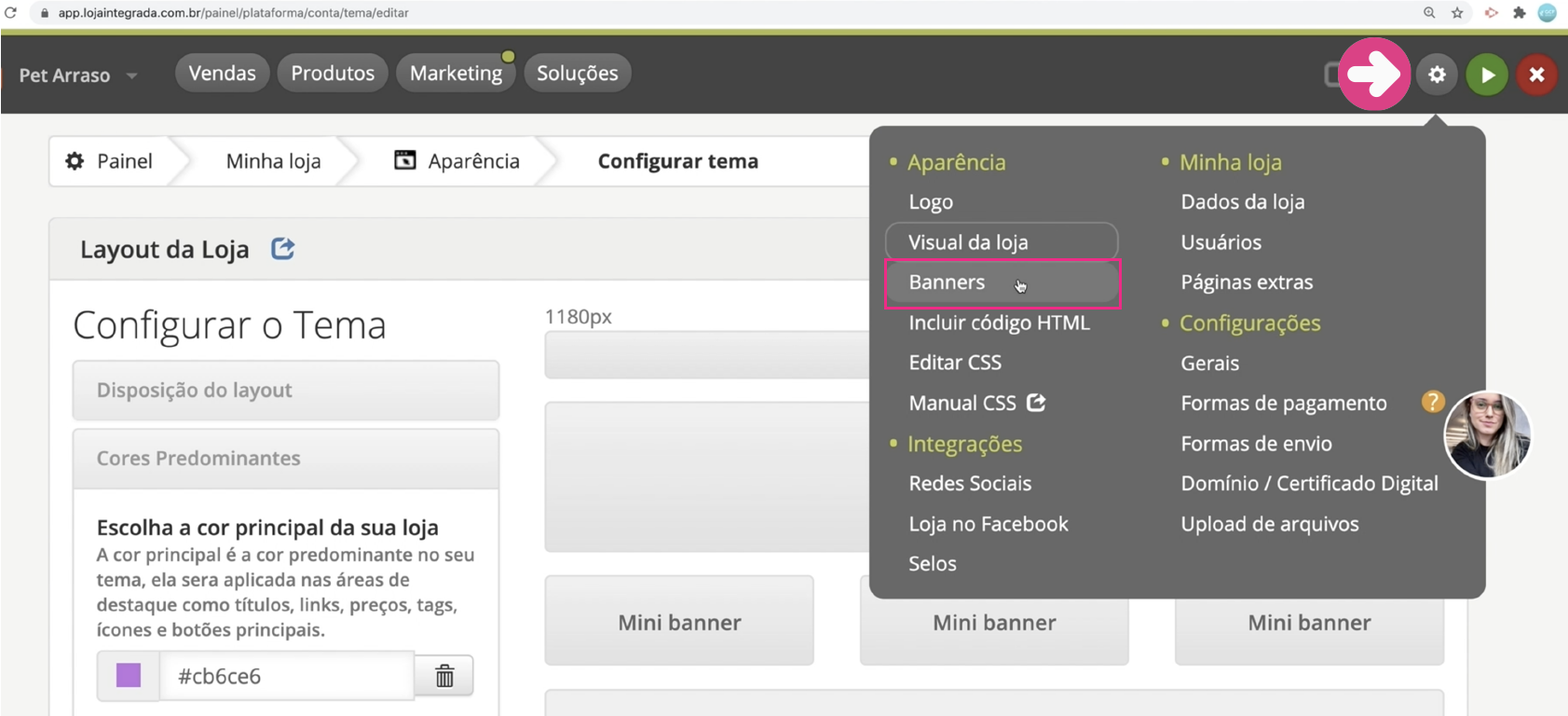
Localize o respectivo banner que você quer carregar e clique em "criar novo banner".
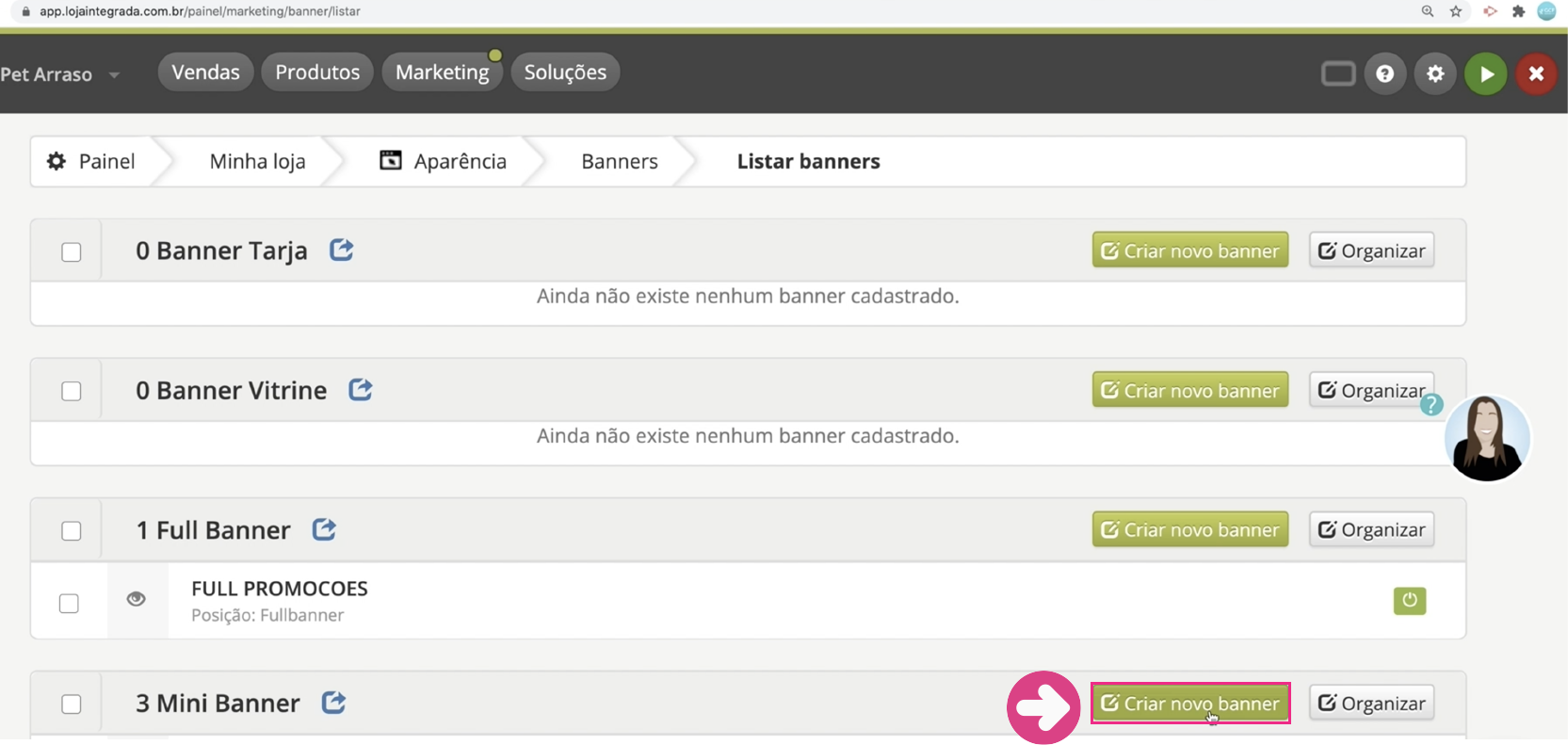
Preencha as informações do banner como nome, link do banner (a página de destino a qual o usuário será levado), defina se você quer que se abra uma nova janela ou que a informação carregue na janela atual e defina um título para o banner.
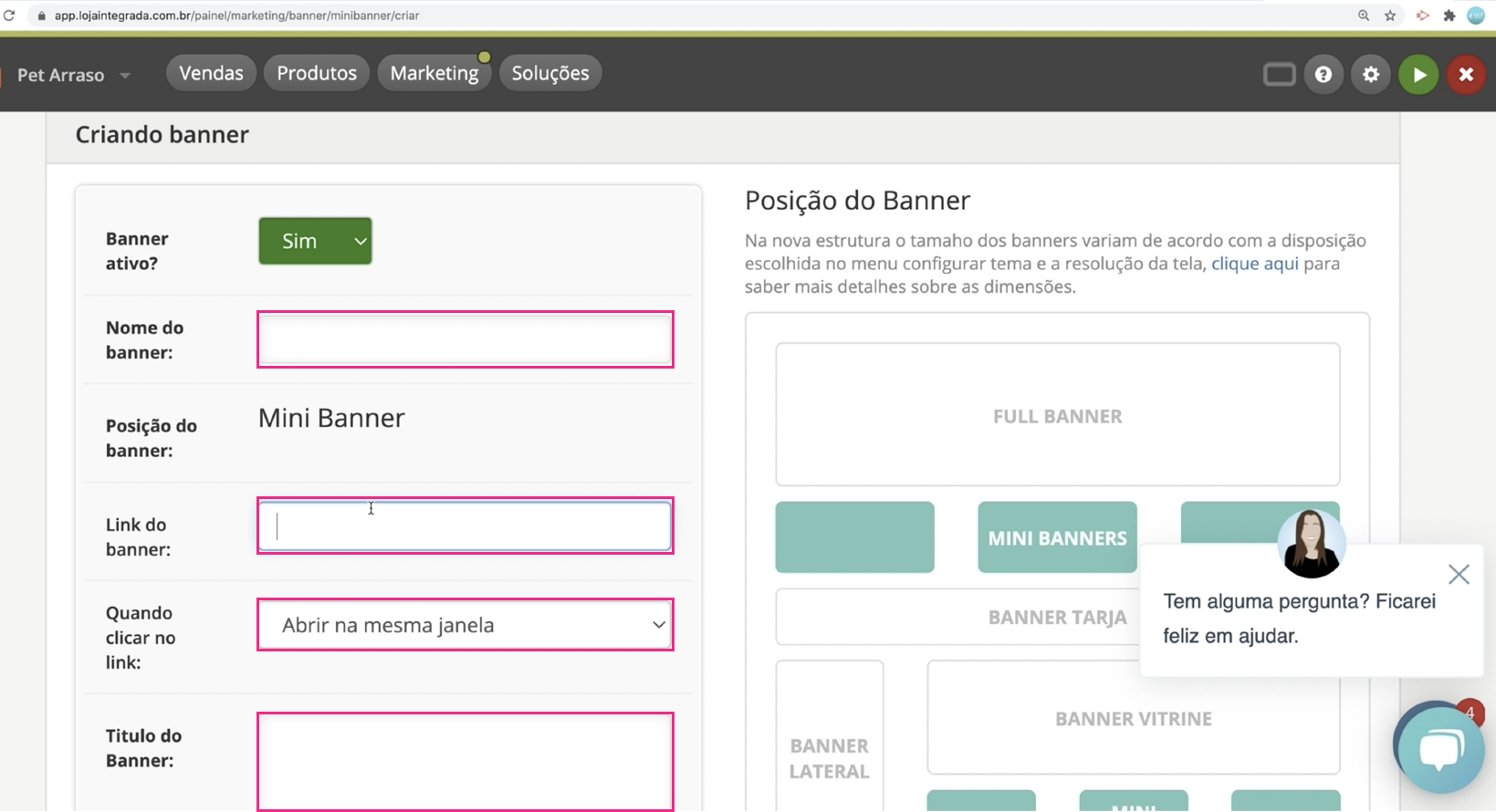
Para carregar a imagem que você acabou de criar, clique em "escolher arquivo".
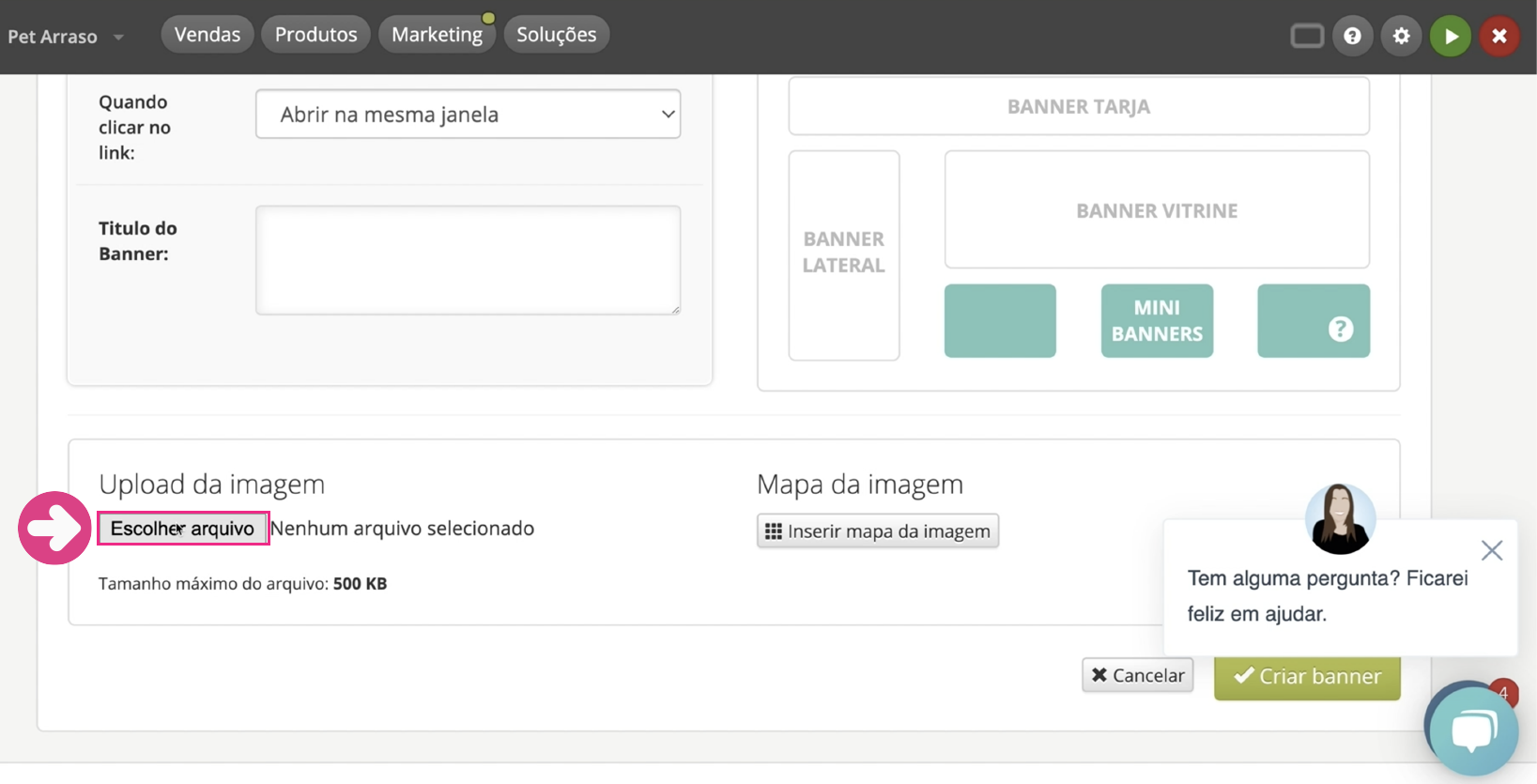
Encontre o arquivo que você descarregou e clique em "abrir".
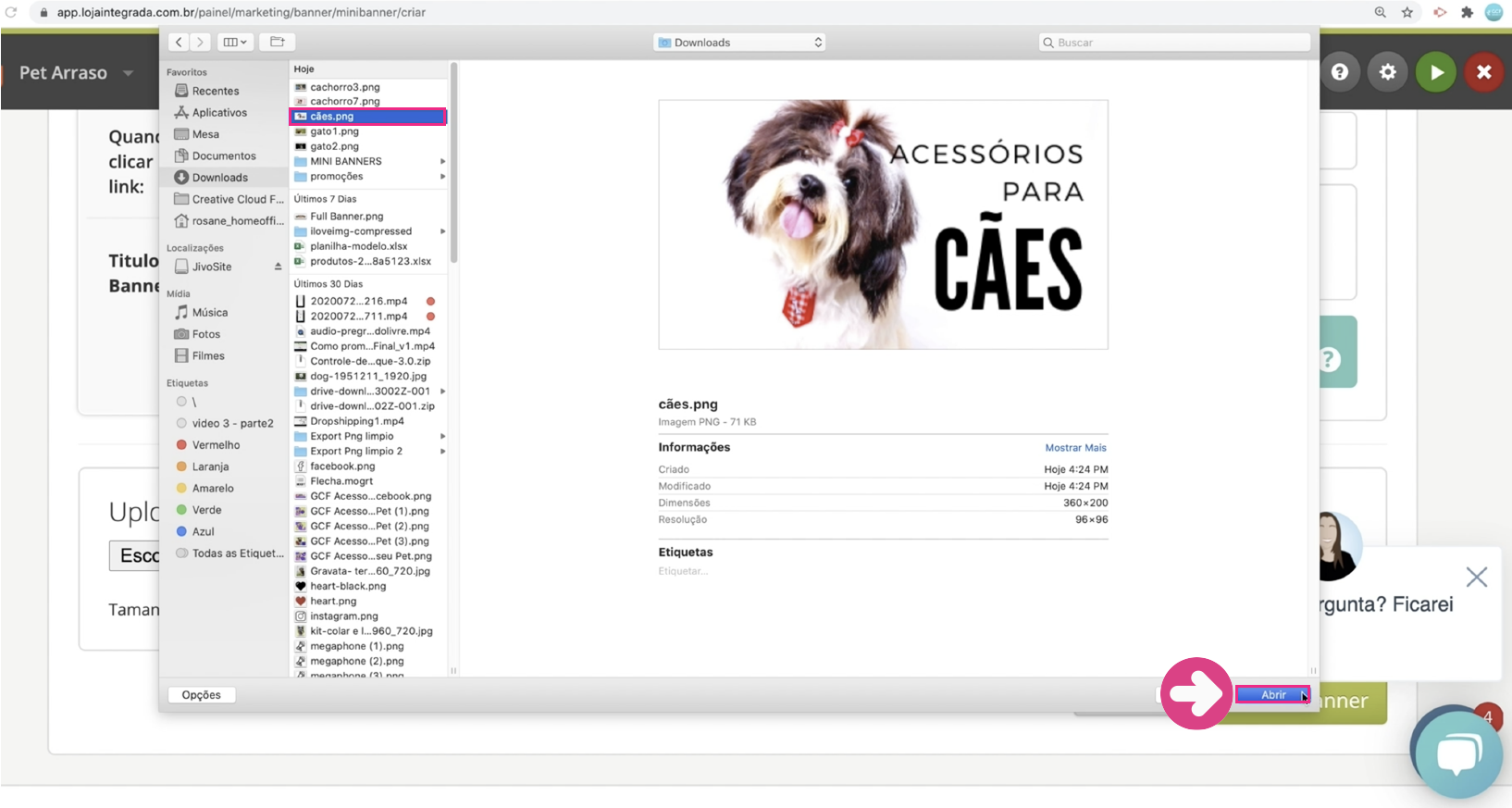
Pronto! Seu banner foi carregado e já aparece listado. Passe o mouse sobre o símbolo de visualização para confirmar.
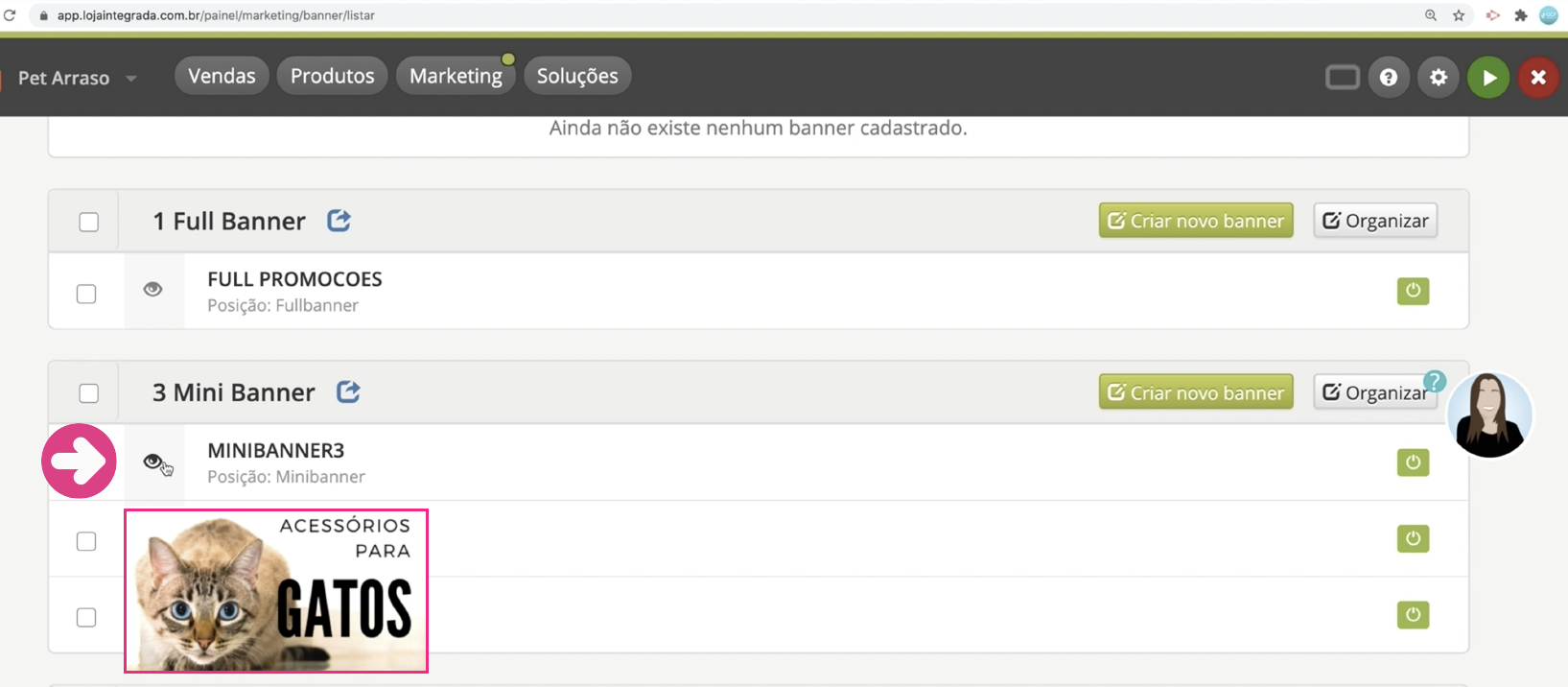
Repita os passos descritos acima para criar e carregar todos os banners e elementos que você queira incluir para melhorar o visual da sua loja.
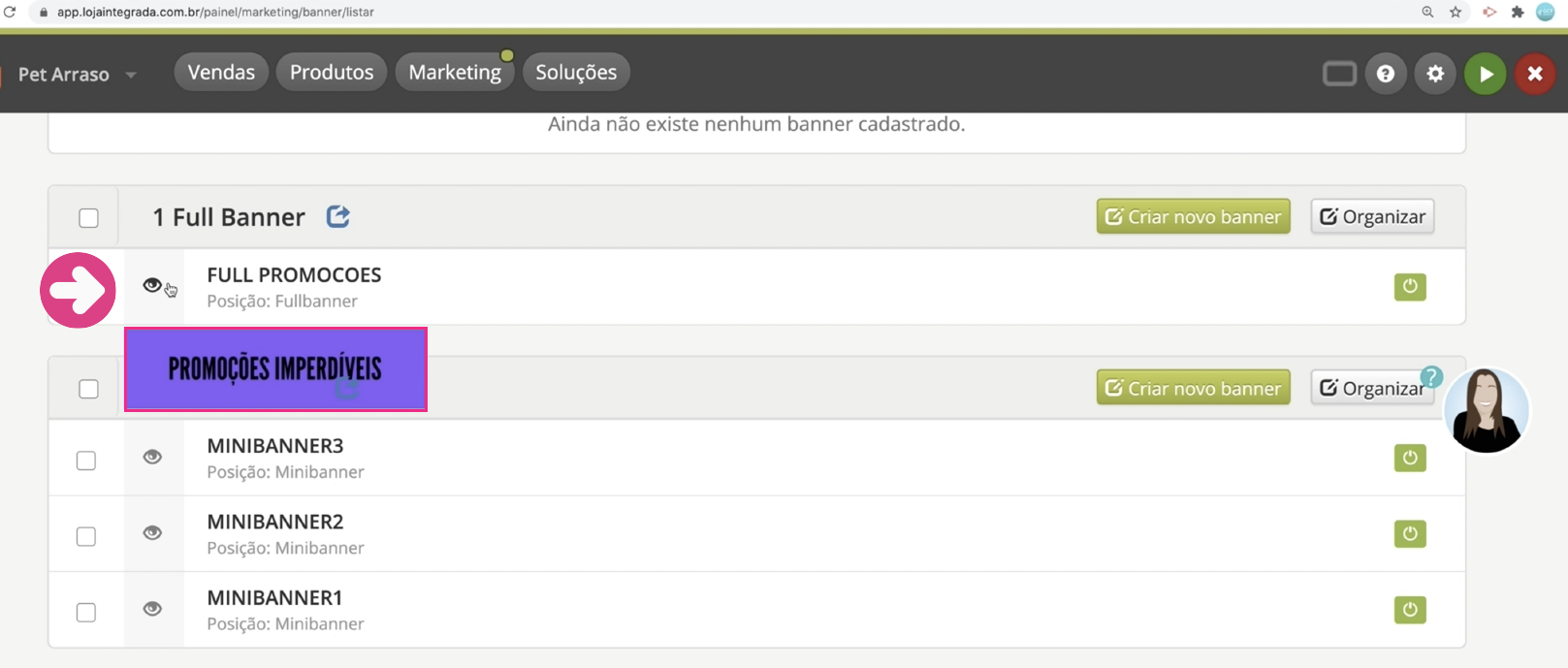
Não se esqueça de também determinar uma cor predominante para sua loja, de acordo à identidade visual que você criou para seu negócio. Para isso, clique novamente em configurações/visual da loja e escolha uma nova cor predominante.
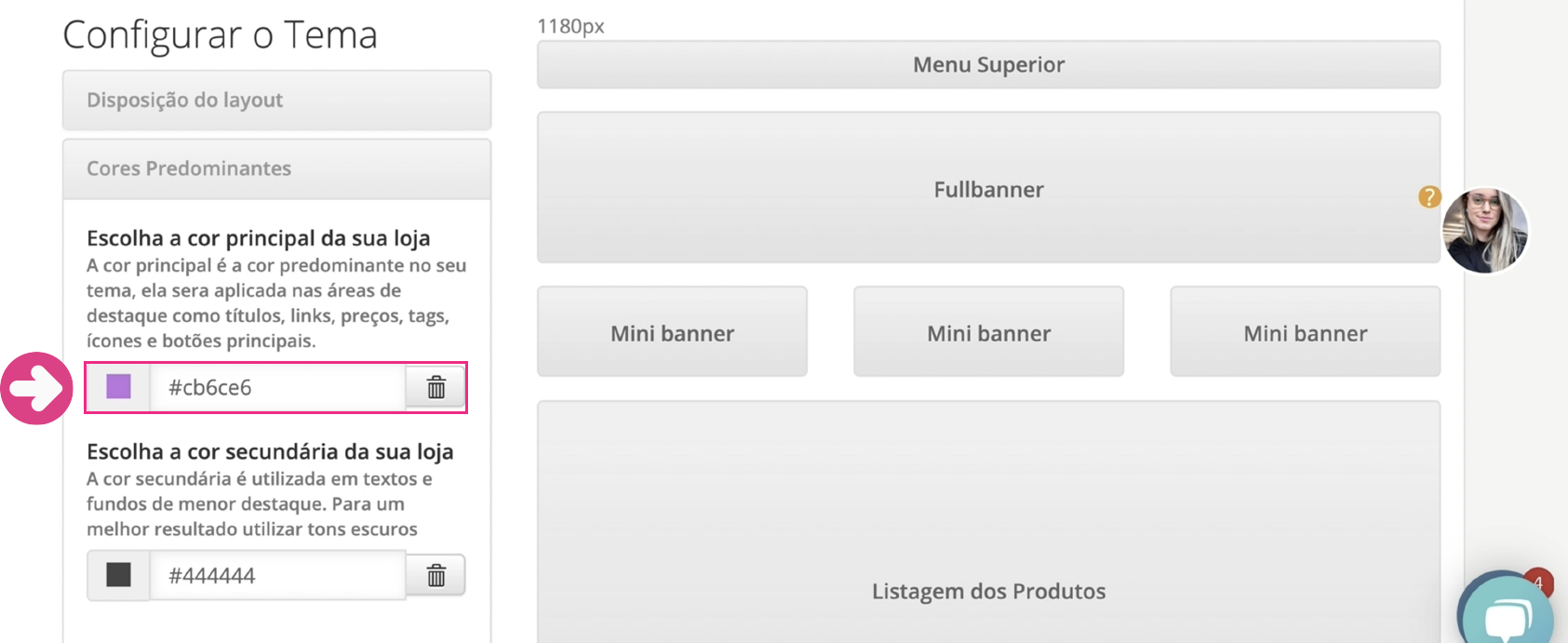
Nessa seção, você também pode definir uma fonte em negrito para seu menu principal, deixando essas informações mais visíveis.
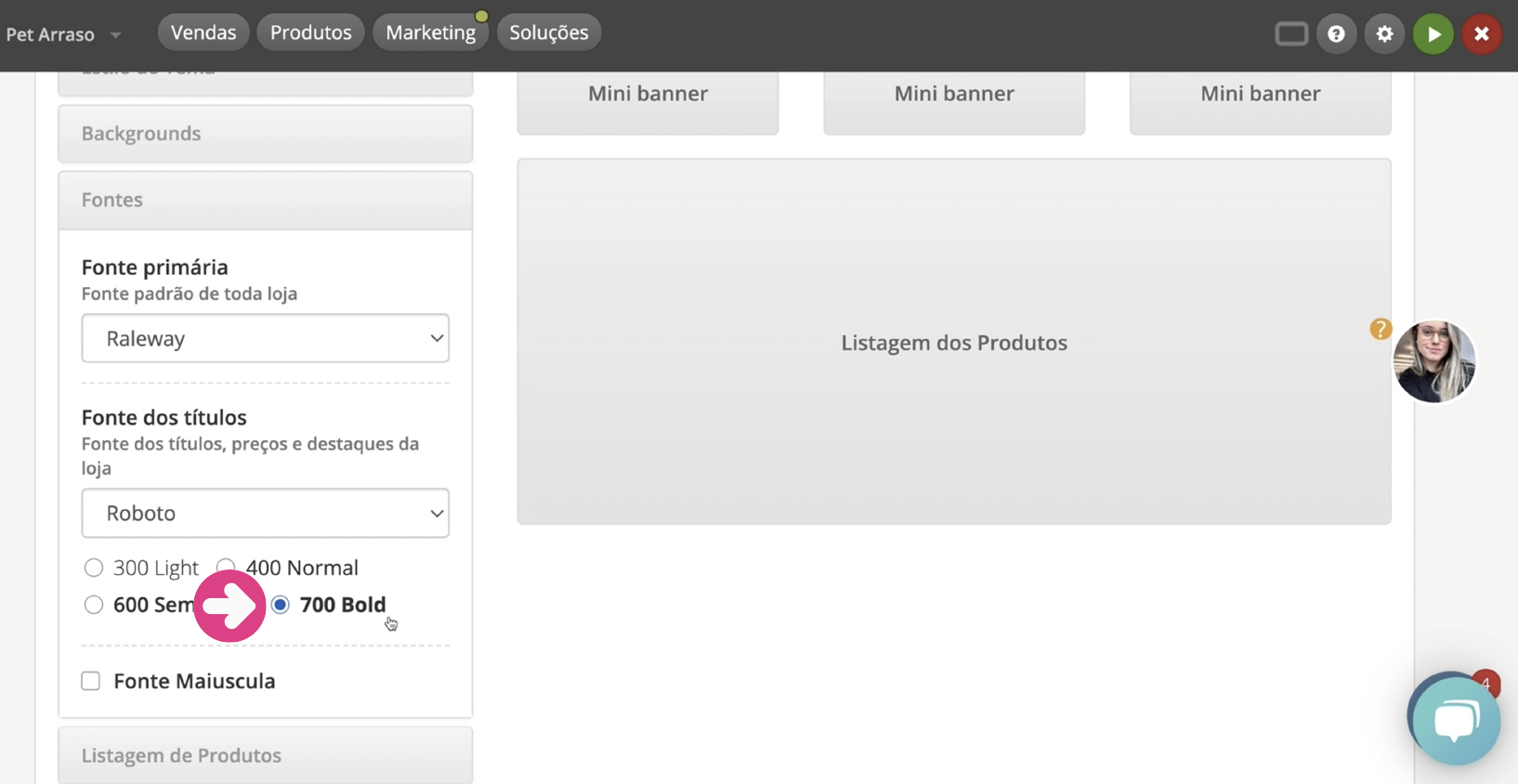
Quer continuar melhorando a sua loja virtual, sem investir muito? Que tal incluir um chat para esclarecer as dúvidas dos seus clientes?
A ferramenta Jivochat tem uma opção gratuita para os usuários da Loja Integrada. Clique em "continuar" e veja como é fácil instalá-la na sua loja!
/pt/vender-pela-internet-para-iniciantes/como-configurar-um-chat-gratis-na-sua-loja-integrada/content/